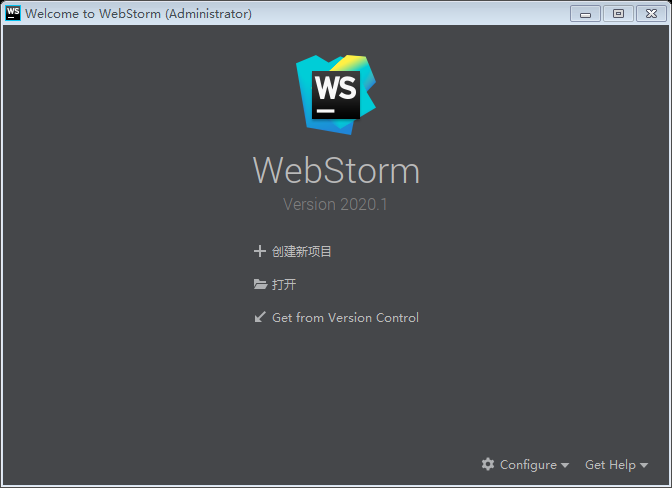win10如何更改网络名称?win10更改网络名称方法下载
在Win10系统中,在更改过设置以后,计算机再次连接时往往会自动生成一个新的网络连接名称,比如,原来的名称是网络连接,新的就可能是网络连接,用户可能会很不习惯,那么这样的问题我们要如何进行修改呢?下面这篇教程知识兔小编就来说说修改方法。
更改方法一
1、按Win+R打开运行,输入regedit回车打开注册表编辑器;
2、展开以下位置:HKEY_LOCAL_MACHINE\SOFTWARE\Microsoft\Windows NT\CurrentVersion\NetworkList\Profiles\
在该项下你会看到一个或多个子项,每一项就代表一个网络。选中其中一项后,在右侧会出现一系列注册表键值。
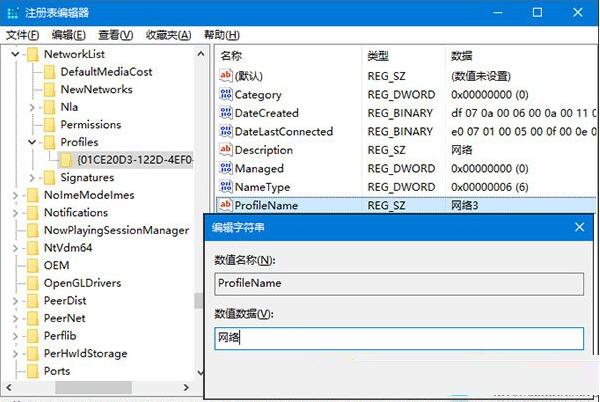
其中的ProfileName即代表网络名称,将其修改为你希望看到的名字即可。
更改方法二
1、首先我们进入到移动热点设置当中。
2、知识兔点击编辑热点按钮。
3、设置新的网络名称并保存即可完成任务。
下载仅供下载体验和测试学习,不得商用和正当使用。
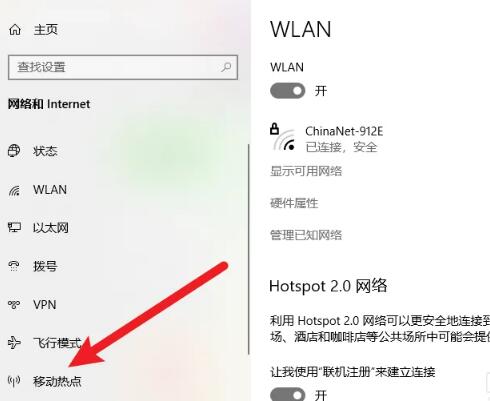
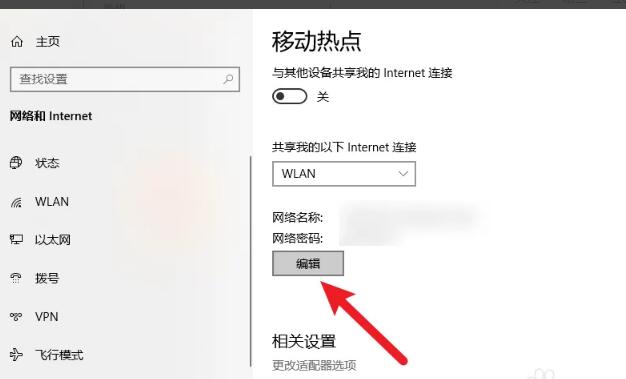
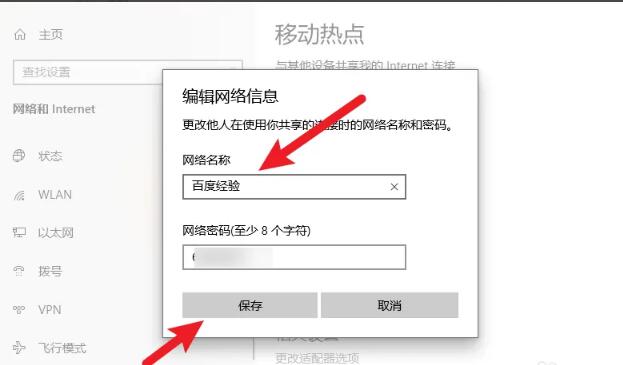

![PICS3D 2020破解版[免加密]_Crosslight PICS3D 2020(含破解补丁)](/d/p156/2-220420222641552.jpg)